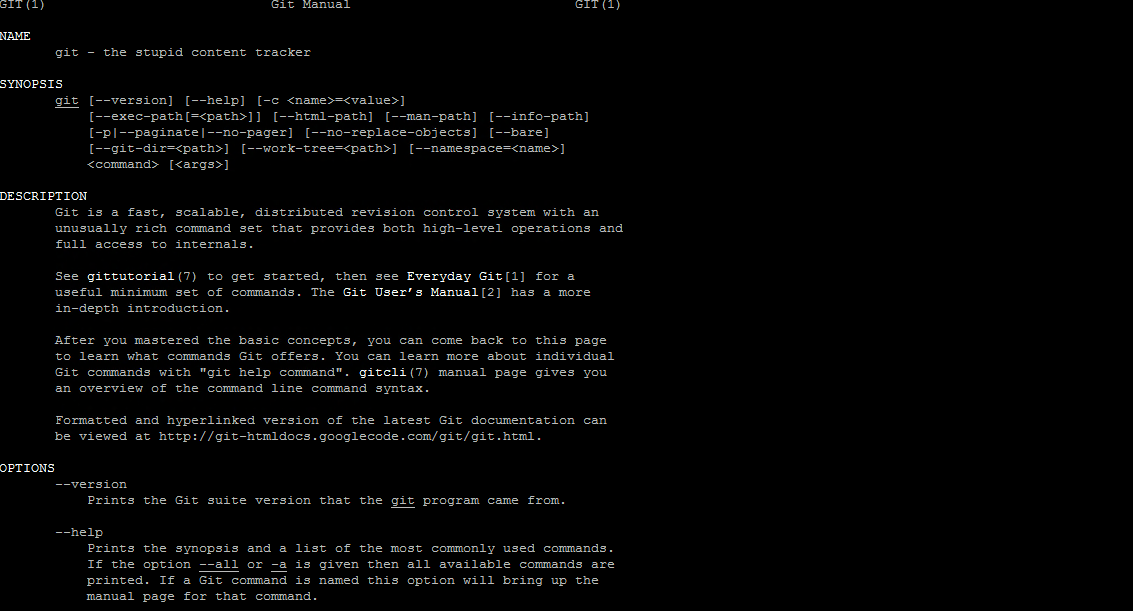Инструмент системы контроля версий играет важную роль в современной разработке программного обеспечения.
Контроль версий – это программное обеспечение, которое помогает группе разработчиков программного обеспечения работать вместе и управлять историей работы.
Он не перезаписывает изменения других пользователей, поэтому вы можете отслеживать каждое изменение, возвращать файл или проект в прежнее состояние.
Средство контроля версий помогает вам легко восстановить потерянный файл. Если кто-то из команды допустил ошибку, можно оглянуться назад и сравнить более раннюю версию файла и исправить ошибку или любой конфликт.
Git – один из самых популярных инструментов децентрализованного контроля версий, используемый разработчиками для координации работы между ними.
Он был разработан Линусом Торвальдсом (создателем Linux ядра) в 2005 году.
Git предлагает такие функции, как обеспечение данных, рабочие процессы, создание веток, возврат к предыдущему этапу, невероятная скорость, отслеживание изменений кода, просмотр журналов и многое другое.
Это позволяет вам выполнять вашу работу в автономном режиме, и когда вы будете готовы, вам понадобится подключение к Интернету, чтобы опубликовать изменения и принять последние изменения.
В этом руководстве мы объясним вам, как установить Git на сервер CentOS 8 с использованием yum и исходного кода.
Каждая установка имеет свои преимущества, выбор за вами.
Например, пользователи, которые хотят увековечить обновление Git, будут использовать метод yum, а те, кому нужны функции определенной версии Git, будут использовать метод исходного кода.
Установка Git с помощью Yum на CentOS 8
Один из самых простых и простых способов установки Git – это менеджер пакетов yum, но доступная версия может быть старше, чем самая новая из доступных версий.
Если вы хотите установить новейшую версию Git, рассмотрите возможность ее компиляции из исходного кода (инструкции по компиляции Git из исходного кода приведены ниже).
$ sudo yum install git
После установки git вы можете проверить версию установленного Git с помощью следующей команды.
$ git --version git version 2.18.1
Установка Git из исходного кода
Если вы хотите использовать определенную версию Git или вам нужна гибкость в установке, тогда одним из лучших способов является сборка программного обеспечения Git из исходников.
Однако он не будет управлять установкой Git и обновлять ее через менеджер пакетов yum, но позволит вам установить последнюю версию Git и настроить параметры сборки.
Этот метод немного длительнее.
Прежде чем мы продолжим установку, вам понадобятся следующие необходимые инструменты для сборки двоичного файла из исходного кода.
$ sudo yum groupinstall "Development Tools" $ sudo yum install wget unzip gettext-devel openssl-devel perl-CPAN perl-devel zlib-devel libcurl-devel expat-devel
$ sudo wget https://github.com/git/git/archive/v2.23.0.tar.gz -O git.tar.gz
$ sudo tar -xf git.tar.gz $ cd git-*
$ sudo make prefix=/usr/local all install
$ git --version git version 2.23.0
Конфигурирование Git
Теперь git успешно установлен на CentOS-машине, а вам нужно настроить личную информацию, которая будет использоваться при внесении каких-либо изменений в ваш код.
$ git config --global user.name "Your Name" $ git config --global user.email "youremail@yourdomain.com"
$ git config --list user.name=Your Name user.email=youremail@yourdomain.com